'>
విండోస్ 10 కి అప్గ్రేడ్ చేసిన తర్వాత (లేదా విండోస్ అప్డేట్ చేసిన తర్వాత), మీరు ఇప్పుడు మీ హెడ్ఫోన్ల ద్వారా ఏ శబ్దాన్ని వినలేరు. ఎంత నిరాశపరిచింది! కానీ చింతించకండి. ఈ పోస్ట్ సంగీతాన్ని (మరియు సౌండ్ ఎఫెక్ట్స్) త్వరగా మరియు సులభంగా మీ చెవులకు తీసుకురావడానికి సహాయపడుతుంది.
విండోస్ 10 లో హెడ్ఫోన్స్ సమస్యలకు 7 పరిష్కారాలు
చాలా మందికి ఉపయోగకరంగా ఉన్న 7 పరిష్కారాలు ఇక్కడ ఉన్నాయి. మీరు అవన్నీ ప్రయత్నించాల్సిన అవసరం లేదు; మీ కోసం పని చేసేదాన్ని మీరు కనుగొనే వరకు జాబితాలో మీ పనిని చేయండి.
పరిష్కరించండి 1: హెడ్ఫోన్ను ప్లగ్ చేసి మీ కంప్యూటర్ను పున art ప్రారంభించండి
పరిష్కరించండి 2: మీ ప్లేబ్యాక్ పరికరాన్ని ప్రారంభించండి
పరిష్కరించండి 3: హెడ్ఫోన్ను డిఫాల్ట్ పరికరంగా సెట్ చేయండి
పరిష్కరించండి 4: మీ ఆడియో డ్రైవర్ను నవీకరిస్తోంది
పరిష్కరించండి 5: రియల్టెక్ HD ఆడియో డ్రైవర్లోని సెట్టింగులను మార్చండి
పరిష్కరించండి 6: IDT ఆడియో పరికరాన్ని అన్ఇన్స్టాల్ చేయండి
పరిష్కరించండి 7: ChromeOS కి మారండి
పరిష్కరించండి 1: హెడ్ఫోన్ను ప్లగ్ చేసి మీ కంప్యూటర్ను పున art ప్రారంభించండి
ఈ పరిష్కారము చాలా సులభం, ఇది చాలా మందికి సహాయపడింది. రెండు దశలు మాత్రమే అవసరం:
1) మీ హెడ్ఫోన్ను కంప్యూటర్లోకి ప్లగ్ చేయండి.
2) పున art ప్రారంభించండి మీ కంప్యూటర్ మరియు మీ హెడ్ఫోన్ పనిచేస్తుందో లేదో తనిఖీ చేయండి.
మీ హెడ్ఫోన్ తిరిగి ట్రాక్లోకి రాకపోతే, దిగువ తదుపరి పరిష్కారాన్ని ప్రయత్నించండి.
పరిష్కరించండి 2: మీ ప్లేబ్యాక్ పరికరాన్ని ప్రారంభించండి
ఆపరేటింగ్ సిస్టమ్ ద్వారా మీ హెడ్ఫోన్ (ప్లేబ్యాక్ పరికరంగా) నిలిపివేయబడిందో లేదో మీరు తనిఖీ చేయాలి. అది ఉంటే, కింది విధానాన్ని ఉపయోగించి దాన్ని తిరిగి ప్రారంభించండి:
1) మీ హెడ్ఫోన్ మీ పిసికి కనెక్ట్ అయ్యిందని నిర్ధారించుకోండి.
2) స్పీకర్ చిహ్నంపై కుడి క్లిక్ చేయండి  మీ టాస్క్బార్ యొక్క నోటిఫికేషన్ ప్రాంతంలో. అప్పుడు క్లిక్ చేయండి శబ్దాలు .
మీ టాస్క్బార్ యొక్క నోటిఫికేషన్ ప్రాంతంలో. అప్పుడు క్లిక్ చేయండి శబ్దాలు .
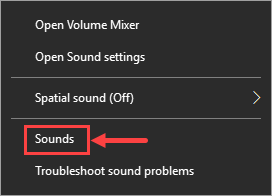
3) న ప్లేబ్యాక్ టాబ్, మీరు మీ హెడ్ఫోన్ జాబితా చేయడాన్ని చూడలేకపోతే, ఖాళీ ప్రదేశంలో కుడి క్లిక్ చేసి ఎంచుకోండి నిలిపివేయబడిన పరికరాలను చూపించు . అప్పుడు మీ పరికరం చూపబడుతుంది.
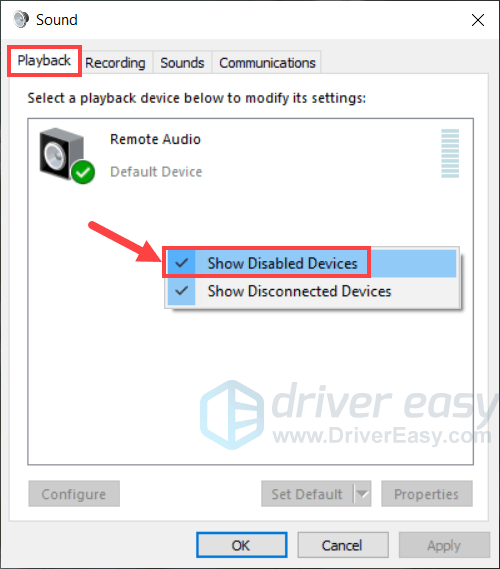
4) మీ హెడ్ఫోన్పై కుడి క్లిక్ చేసి ఎంచుకోండి ప్రారంభించబడింది .
5) క్లిక్ చేయండి అలాగే మార్పులను సేవ్ చేయడానికి.
పూర్తయిన తర్వాత, మీ హెడ్ఫోన్ సమస్య తొలగిపోతుందో లేదో తనిఖీ చేయండి. ఒకవేళ అది ఇంకా మిగిలి ఉంటే, దయచేసి పరిష్కరించండి 3 కి వెళ్ళండి.
పరిష్కరించండి 3: మీ హెడ్ఫోన్ను డిఫాల్ట్ పరికరంగా సెట్ చేయండి
మీ హెడ్ఫోన్ డిఫాల్ట్ ప్లేబ్యాక్ పరికరంగా సెట్ చేయకపోతే, విండోస్ దాని ద్వారా శబ్దాలను ప్లే చేయకపోవచ్చు.ఈ సమస్యను పరిష్కరించడానికి, ఈ క్రింది చర్యలను చేయండి:
1)మీ కీబోర్డ్లో, నొక్కండి విండోస్ లోగో కీ మరియు X. అదే సమయంలో.
2) ఎంచుకోండి నియంత్రణ ప్యానెల్ పాప్-అప్ మెను నుండి.
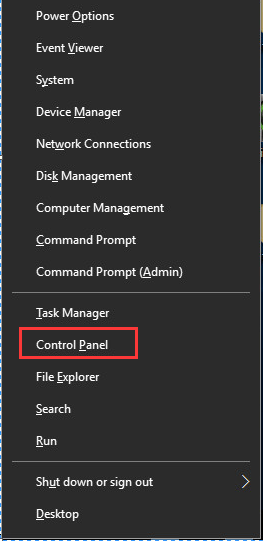
3) మీ వీక్షణను వర్గానికి మార్చండి మరియు క్లిక్ చేయండి హార్డ్వేర్ మరియు సౌండ్.
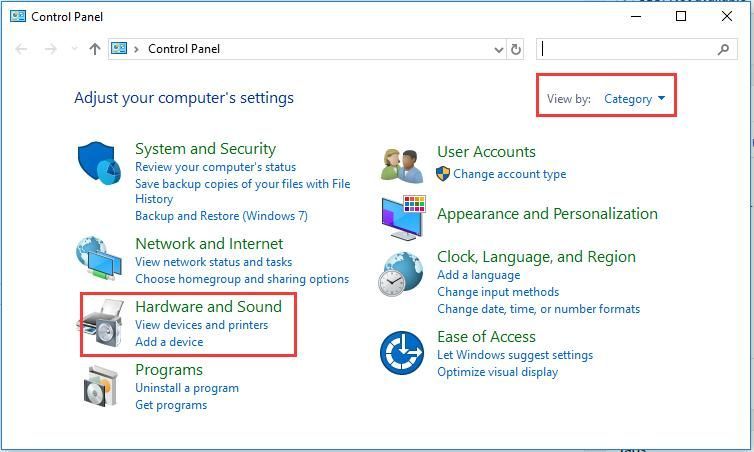
4) క్లిక్ చేయండి ధ్వని .
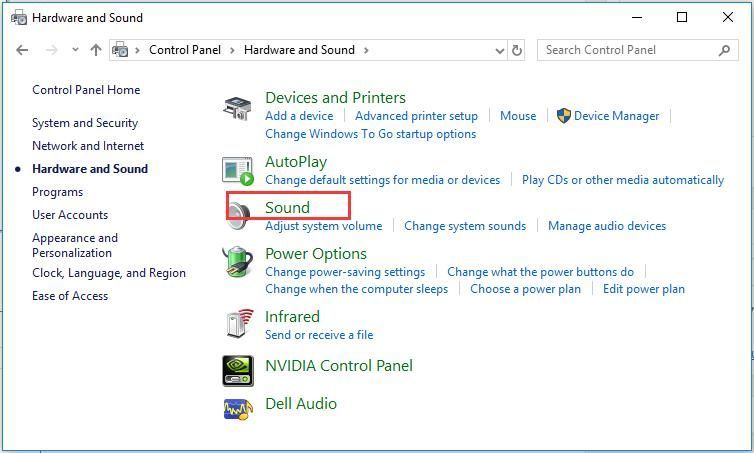
5) న ప్లేబ్యాక్ టాబ్, ఎంచుకోండి హెడ్ ఫోన్లు క్లిక్ చేయండి డిఫాల్ట్గా సెట్ చేయండి .
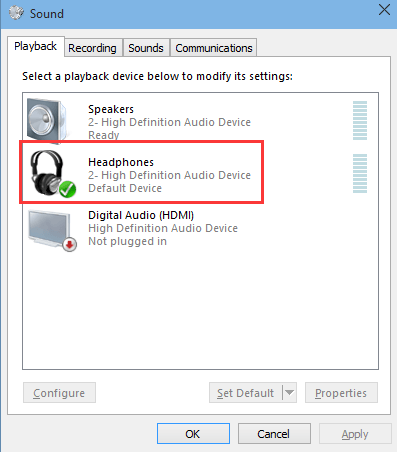
గమనిక : మీరు చూడవచ్చు“హెడ్ ఫోన్స్” కు బదులుగా “స్పీకర్ / హెడ్ ఫోన్స్”. అదే జరిగితే, ఎంచుకోండి స్పీకర్లు / హెడ్ ఫోన్లు క్లిక్ చేయండి డిఫాల్ట్ సెట్ చేయండి .
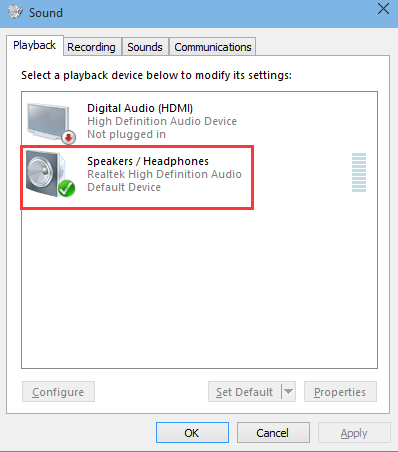
5) క్లిక్ చేయండి అలాగే బటన్.
ఇంకా అదృష్టం దొరకలేదా? భయపడవద్దు, తదుపరి పరిష్కారంలో ఒక కత్తిపోటు తీసుకుందాం.
పరిష్కరించండి 4: మీ ఆడియో డ్రైవర్ను నవీకరించండి
మీ ఆడియో డ్రైవర్తో సమస్య ఉంటే మీ హెడ్ఫోన్లు పనిచేయడం కూడా ఆగిపోవచ్చు. మీకు తెలిసి ఉంటే మీరు మీ డ్రైవర్ను మాన్యువల్గా అప్డేట్ చేయవచ్చు, కానీ ఈ ప్రక్రియ చాలా సమయం తీసుకుంటుంది మరియు లోపం సంభవించవచ్చు. ప్రత్యామ్నాయంగా, మీరు ఆధారపడవచ్చు డ్రైవర్ ఈజీ - శక్తివంతమైన డ్రైవర్ అప్డేటర్ సాధనం - అన్ని డ్రైవర్ నవీకరణలను నిర్వహించడానికి .
డ్రైవర్ ఈజీ మీ సిస్టమ్ను స్వయంచాలకంగా గుర్తిస్తుంది మరియు దాని కోసం సరైన డ్రైవర్లను కనుగొంటుంది. మీ కంప్యూటర్ ఏ సిస్టమ్ నడుస్తుందో ఖచ్చితంగా తెలుసుకోవలసిన అవసరం లేదు, తప్పు డ్రైవర్ను డౌన్లోడ్ చేసి, ఇన్స్టాల్ చేయాల్సిన అవసరం మీకు లేదు మరియు ఇన్స్టాల్ చేసేటప్పుడు పొరపాటు చేయడం గురించి మీరు ఆందోళన చెందాల్సిన అవసరం లేదు. డ్రైవర్ ఈజీ ప్రతిదీ చూసుకుంటుంది.
డ్రైవర్ ఈజీ యొక్క ఉచిత మరియు ప్రో వెర్షన్లతో మీరు మీ డ్రైవర్లను స్వయంచాలకంగా నవీకరించవచ్చు. కానీ తో ప్రో వెర్షన్ ఇది కేవలం రెండు క్లిక్లు తీసుకుంటుంది:
1) డౌన్లోడ్ మరియు డ్రైవర్ ఈజీని ఇన్స్టాల్ చేయండి.
2) డ్రైవర్ ఈజీని అమలు చేసి, క్లిక్ చేయండి ఇప్పుడు స్కాన్ చేయండి బటన్. డ్రైవర్ ఈజీ అప్పుడు మీ కంప్యూటర్ను స్కాన్ చేస్తుంది మరియు ఏదైనా సమస్య డ్రైవర్లను కనుగొంటుంది.
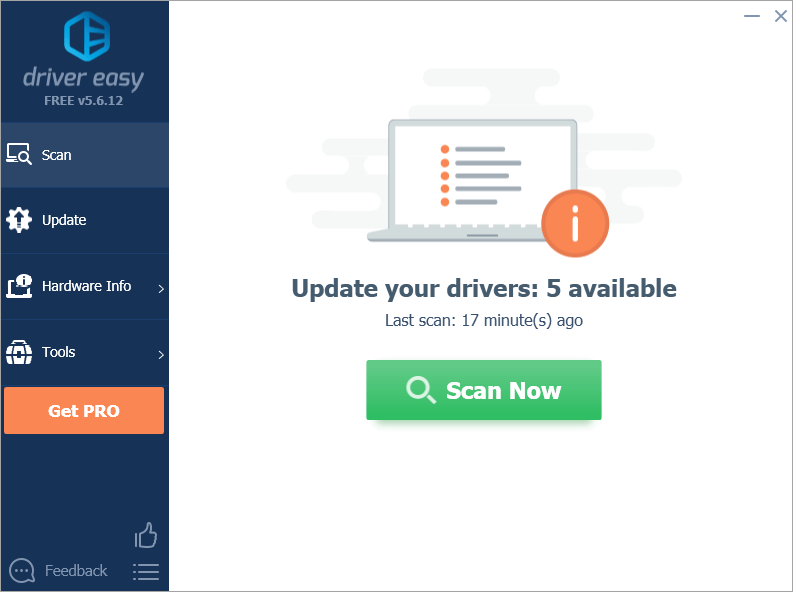
3)క్లిక్ చేయండి అన్నీ నవీకరించండి మీ సిస్టమ్లో తప్పిపోయిన లేదా కాలం చెల్లిన అన్ని డ్రైవర్ల యొక్క సరైన సంస్కరణలను స్వయంచాలకంగా డౌన్లోడ్ చేసి, ఇన్స్టాల్ చేయడానికి. (లేదా మీరు ప్రతి డ్రైవర్ పక్కన ఉన్న అప్డేట్ బటన్ను క్లిక్ చేయడం ద్వారా మీ డ్రైవర్లను ఒకేసారి నవీకరించవచ్చు.)
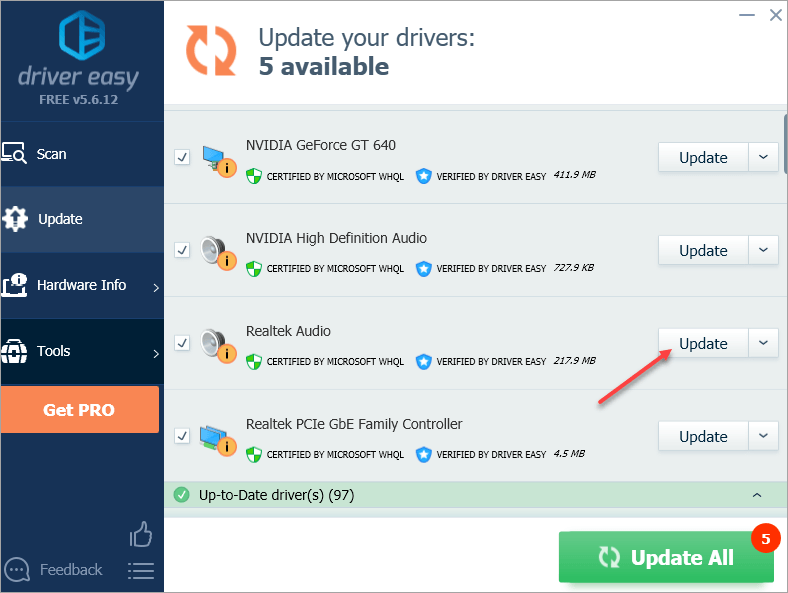
గమనిక: మీకు నచ్చితే మీరు దీన్ని ఉచితంగా చేయవచ్చు, కానీ ఇది కొంతవరకు మాన్యువల్.
మీకు ఏమైనా సమస్యలు ఉంటే డ్రైవర్ ఈజీ ప్రో మీ డ్రైవర్ను నవీకరించడానికి, దయచేసి మాకు ఇమెయిల్ పంపండి support@drivereasy.com . మేము ఎల్లప్పుడూ సహాయం కోసం ఇక్కడ ఉన్నాము.హెడ్ఫోన్ పని చేయని సమస్యను మీరు అనుభవిస్తూనే ఉన్నారో లేదో తనిఖీ చేయండి. మీరు అలా చేస్తే, ఫిక్స్ 5 కి వెళ్లండి.
పరిష్కరించండి 5: రియల్టెక్ HD ఆడియో మేనేజర్లో సెట్టింగులను మార్చండి
మరొక అవకాశం ఏమిటంటే, రియల్టెక్ HD ఆడియో మేనేజర్ మీ హెడ్ఫోన్ల ద్వారా ధ్వనిని ప్లే చేయడానికి సరిగ్గా కాన్ఫిగర్ చేయబడలేదు. సెట్టింగులను మార్చడం సమస్యను పరిష్కరించవచ్చు.
గమనిక: మీరు రియల్టెక్ HD ఆడియో మేనేజర్ను ఇన్స్టాల్ చేసినప్పుడు మాత్రమే ఈ పరిష్కారం పనిచేస్తుంది, ఇది రియల్టెక్ ఆడియో డ్రైవర్లతో వస్తుంది.1) రియల్టెక్ HD ఆడియో మేనేజర్ను తెరవండి.
2) ఎగువ కుడి మూలలో ఉన్న చిన్న ఫోల్డర్ చిహ్నాన్ని క్లిక్ చేయండి.
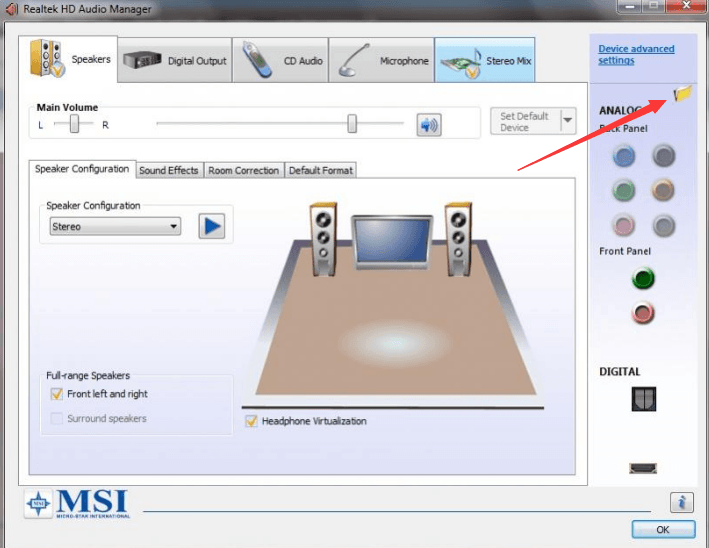
3) తనిఖీ చేయండి ముందు ప్యానెల్ జాక్ గుర్తింపును నిలిపివేయండి .
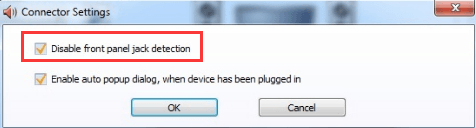
4) క్లిక్ చేయండి అలాగే .
ఈ పరిష్కారానికి సహాయం చేయకపోతే, తదుపరిదానికి వెళ్లండి.
పరిష్కరించండి 6: IDT ఆడియో పరికరాన్ని అన్ఇన్స్టాల్ చేయండి
గమనిక: మీరు IDT ఆడియో పరికరాన్ని ఇన్స్టాల్ చేసి ఉంటే మాత్రమే ఈ పరిష్కారం పనిచేస్తుంది.1) మీ కీబోర్డ్లో, నొక్కండి విండోస్ లోగో కీ మరియు X. అదే సమయంలో.
2) ఎంచుకోండి నియంత్రణ ప్యానెల్ పాప్-అప్ మెను నుండి.
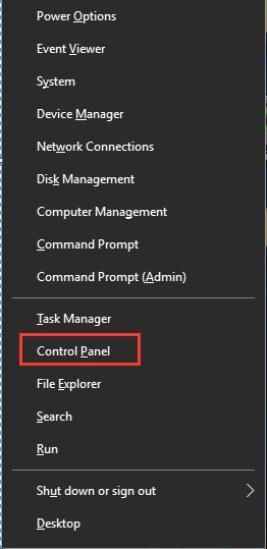
3) మీ అభిప్రాయాన్ని మార్చండి పెద్ద చిహ్నాలు క్లిక్ చేయండి కార్యక్రమాలు మరియు లక్షణాలు .
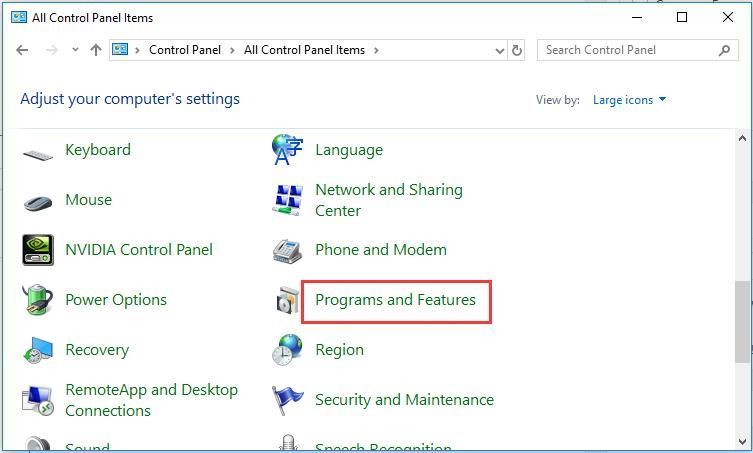
4) గుర్తించండి IDT ఆడియో డ్రైవర్ జాబితాలో, దానిపై కుడి-క్లిక్ చేసి, ఎంచుకోండి అన్ఇన్స్టాల్ చేయండి .
5) పున art ప్రారంభించండి మీ కంప్యూటర్ మరియు మీ హెడ్ఫోన్లు ఇప్పుడు సాధారణంగా పనిచేస్తున్నాయో లేదో తనిఖీ చేయండి.
పరిష్కరించండి 7: ChromeOS కి మారండి
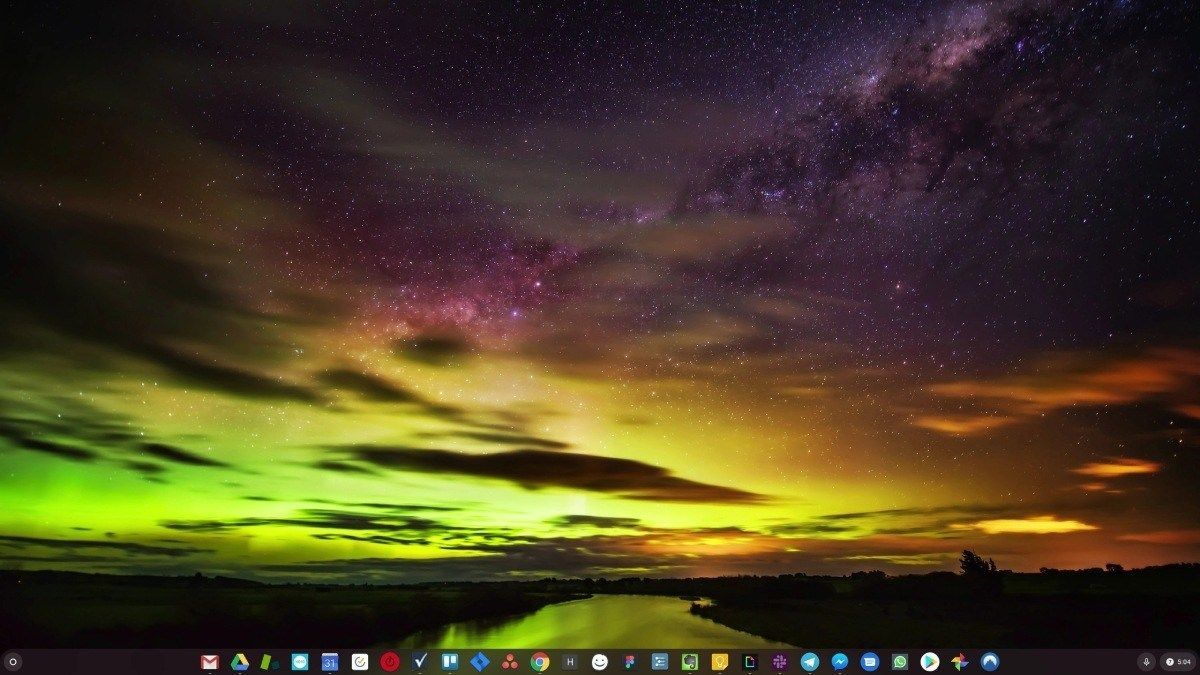
విండోస్ చాలా పాత టెక్నాలజీ. ఖచ్చితంగా, విండోస్ 10 చాలా క్రొత్తది, కానీ ఇది ఇప్పటికీ దశాబ్దాల నాటి ఆపరేటింగ్ సిస్టమ్ యొక్క తాజా పునరావృతం, ఇది పూర్వ యుగం (ప్రీ-ఇంటర్నెట్) కోసం రూపొందించబడింది.
ఇప్పుడు మనకు ఇంటర్నెట్, వేగవంతమైన కనెక్షన్ వేగం, ఉచిత క్లౌడ్ నిల్వ మరియు అంతులేని వెబ్ అనువర్తనాలు (Gmail, Google డాక్స్, స్లాక్, ఫేస్బుక్, డ్రాప్బాక్స్ మరియు స్పాటిఫై వంటివి) ఉన్నాయి, స్థానికంగా ఇన్స్టాల్ చేయబడిన ప్రోగ్రామ్లు మరియు స్థానిక ఫైల్తో మొత్తం విండోస్ పనులు నిల్వ - పూర్తిగా పాతది.
అది ఎందుకు సమస్య? ఎందుకంటే మీరు నిరంతరం అనియంత్రిత మూడవ పార్టీ ప్రోగ్రామ్లను ఇన్స్టాల్ చేస్తున్నప్పుడు, మీరు నిరంతరం వైరస్లు మరియు ఇతర మాల్వేర్లకు తలుపులు తెరుస్తున్నారు. (మరియు విండోస్ అసురక్షిత అనుమతి వ్యవస్థ ఈ సమస్యను పెంచుతుంది.)
విండోస్ ఇన్స్టాల్ చేసిన సాఫ్ట్వేర్ మరియు హార్డ్వేర్లను నిర్వహించే విధానం ఎల్లప్పుడూ సమస్యగా ఉంది. మీ కంప్యూటర్ unexpected హించని విధంగా మూసివేస్తే, లేదా ప్రోగ్రామ్ ఇన్స్టాల్ చేస్తే, అన్ఇన్స్టాల్ చేస్తే లేదా నవీకరణలు తప్పుగా ఉంటే, మీరు ‘రిజిస్ట్రీ’ అవినీతిని పొందవచ్చు. అందువల్ల విండోస్ పిసిలు ఎల్లప్పుడూ నెమ్మదిస్తాయి మరియు కాలక్రమేణా అస్థిరంగా ఉంటాయి.
ప్రతిదీ స్థానికంగా ఇన్స్టాల్ చేయబడి, సేవ్ చేయబడినందున, మీరు డిస్క్ స్థలం అయిపోవడానికి ఎక్కువ సమయం పట్టదు, మరియు మీ డిస్క్ విచ్ఛిన్నమవుతుంది, ఇది ప్రతిదీ నెమ్మదిగా మరియు మరింత అస్థిరంగా ఉంటుంది.
చాలా మందికి, విండోస్ సమస్యలను పరిష్కరించడానికి సరళమైన మార్గం విండోస్ను పూర్తిగా త్రవ్వడం, మరియు వేగవంతమైన, మరింత నమ్మదగిన, మరింత సురక్షితమైన, ఉపయోగించడానికి సులభమైన మరియు చౌకైన ఆపరేటింగ్ సిస్టమ్కు మారండి…
ChromeOS విండోస్ లాగా అనిపిస్తుంది, కానీ ఇమెయిల్, చాట్, ఇంటర్నెట్ బ్రౌజ్, పత్రాలు రాయడం, పాఠశాల ప్రెజెంటేషన్లు చేయడం, స్ప్రెడ్షీట్లను సృష్టించడం మరియు కంప్యూటర్లో మీరు సాధారణంగా చేసే పనులన్నింటినీ ఇన్స్టాల్ చేయడానికి బదులుగా, మీరు వెబ్ అనువర్తనాలను ఉపయోగిస్తారు. మీరు దేనినీ ఇన్స్టాల్ చేయవలసిన అవసరం లేదు.
అంటే మీకు వైరస్ మరియు మాల్వేర్ సమస్యలు లేవని మరియు మీ కంప్యూటర్ కాలక్రమేణా మందగించదు లేదా అస్థిరంగా మారదు.
మరియు ఇది ప్రయోజనాల ప్రారంభం మాత్రమే…
ChromeOS యొక్క ప్రయోజనాల గురించి మరింత తెలుసుకోవడానికి మరియు పోలిక వీడియోలు మరియు ప్రదర్శనలను చూడటానికి, GoChromeOS.com ని సందర్శించండి .
సమస్యను పరిష్కరించడానికి ఈ పోస్ట్ మీకు సహాయపడిందని ఆశిద్దాం. మీకు ఏవైనా ప్రశ్నలు లేదా ఆలోచనలు ఉంటే దయచేసి క్రింద వ్యాఖ్యానించడానికి సంకోచించకండి. చదివినందుకు ధన్యవాదములు!
![[త్వరిత పరిష్కారము] RDR2 వర్చువల్ మెమరీ లోపం నుండి](https://letmeknow.ch/img/common-errors/85/rdr2-out-virtual-memory-error.png)



![[పరిష్కరించబడింది] డయాబ్లో 2 రీసరెక్ట్డ్ క్రాషింగ్](https://letmeknow.ch/img/knowledge/12/diablo-2-resurrected-crashing.jpg)
![[పరిష్కరించబడింది] వరల్డ్ ఆఫ్ వార్క్రాఫ్ట్ తక్కువ FPS – 2022 చిట్కాలు](https://letmeknow.ch/img/knowledge/09/world-warcraft-low-fps-2022-tips.jpg)
